Jeśli chcesz poznać różne sposoby zmienić rozmiar obrazu, to właśnie trafiłeś we właściwe miejsce. Ten artykuł został napisany, aby pomóc komuś takiemu jak ty, kto chce mieć różne możliwości wyboru, aby zadanie miało miejsce. Rozumiemy, że wielu osobom nie podoba się pomysł nabycia innego oprogramowania. Dlatego dodamy te, które bezpośrednio posiadają Twoje urządzenia oraz te, które z pewnością pomogą Ci w zadaniu. Więc na co czekasz? Zacznijmy najbardziej ekscytującą część!
Część 1. Najlepszy sposób na zmianę rozmiaru obrazu online
AVAide skalowanie obrazu to najlepsze rozwiązanie, aby uzyskać doskonały wydruk o bezstratnej jakości. To jest wszystko zmiana rozmiaru zdjęć, wzmacniacz, powiększalnik i narzędzie do skalowania, które działa natychmiast po jednym kliknięciu. AVAide Image Upscaler działa z pomocą technologii sztucznej inteligencji, dzięki czemu szybko upiększa i poprawia zdjęcie. Ponadto ten darmowy edytor zdjęć online umożliwia jednoczesne ulepszanie różnych zdjęć, dzięki czemu możesz pracować nad swoimi zdjęciami bez ograniczeń. Jedną z zalet tego rozwiązania online jest jego zdolność do tworzenia wysokiej jakości wydruków. Wyobrażać sobie? Częścią jego techniki zmiany rozmiaru obrazów online jest zdolność do rozmycia i zmniejszenia szumu zdjęcia bez znaku wodnego! Dlatego, aby przetestować jego możliwości, możesz postępować zgodnie z poniższą instrukcją.
Krok 1Wejdź do oficjalna strona internetowa i bezpośrednio uderz w Wybierz zdjęcie patka. W ten sposób narzędzie natychmiast umożliwi Ci przesłanie zdjęcia, którego rozmiar musisz zmienić. Pamiętaj, że nie musisz się rejestrować ani rejestrować, aby rozpocząć zadanie.
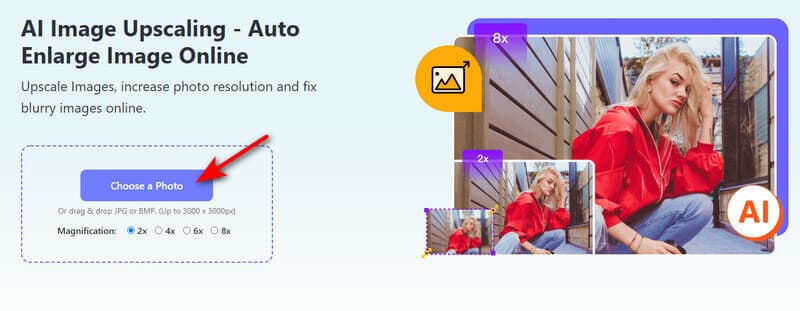
Krok 2Po zaimportowaniu zdjęcia pokaże Ci swój główny interfejs w oknie. Tam zobaczysz podgląd oryginalnych i ulepszonych zdjęć. Teraz, aby zmienić rozmiar obrazu bez utraty jakości, przejdź do Powiększenie wybór i wybierz odpowiedni rozmiar.
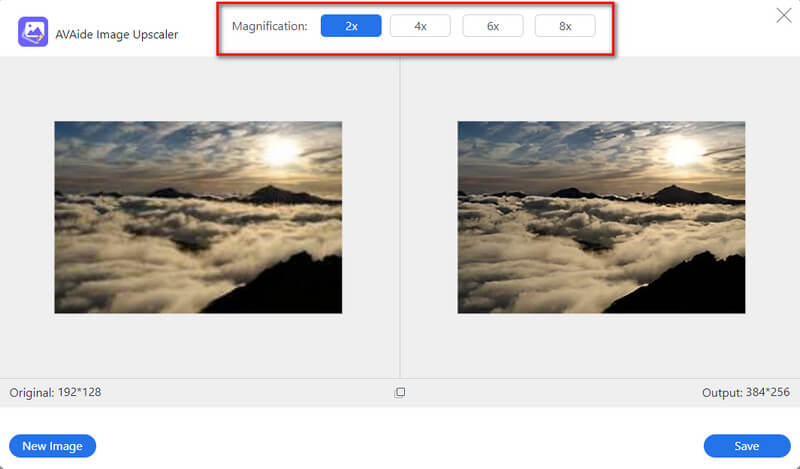
Krok 3Następnie możesz ponownie sprawdzić ostateczny rozmiar wyjścia pod podglądem. Następnie naciśnij Zapisać przycisk po osiągnięciu pożądanego rozmiaru. Zaraz po kliknięciu Zapisać, narzędzie natychmiast pobierze zdjęcie o zmienionym rozmiarze.
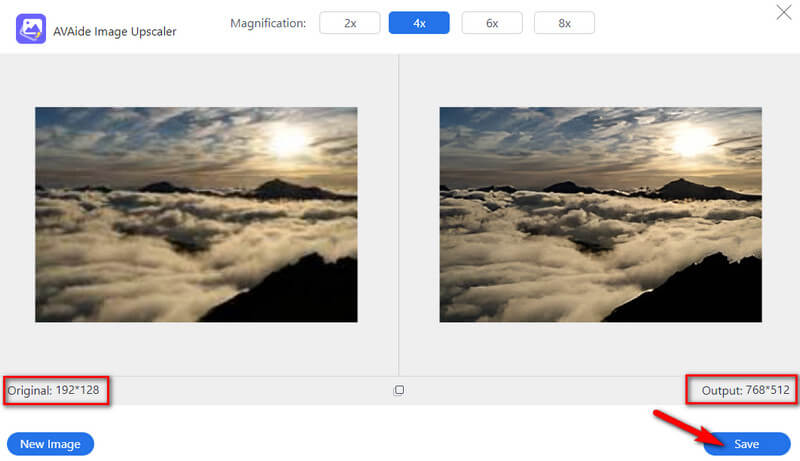
Część 2. Jak zmienić rozmiar obrazów na komputerze Mac
Jeśli na wszelki wypadek z jakiegoś powodu nie możesz uzyskać dostępu do Internetu, powinieneś zobaczyć, w jaki sposób możesz korzystać z komputera Mac.
1. Podgląd
Preview to jeden z programów wbudowanych w komputer Mac, który celowo działa jako przeglądarka obrazów i plików PDF urządzenia. Co więcej, to oprogramowanie obsługuje również podstawowe funkcje edycji, w tym zmianę rozmiaru zdjęć. Może manipulować obrazami i plikami PDF w ramach samodzielnego wyświetlenia. Aby zobaczyć, jak to się dzieje, wykonaj następujące kroki, jak zmienić rozmiar obrazu w podglądzie Maca.
Krok 1Idź do swojego Znalazcai poszukaj Zapowiedź w Aplikacje. Uruchom oprogramowanie i swoje zdjęcie. Teraz przejdź do Narzędzia i wybierz Dostosuj rozmiar wybór.
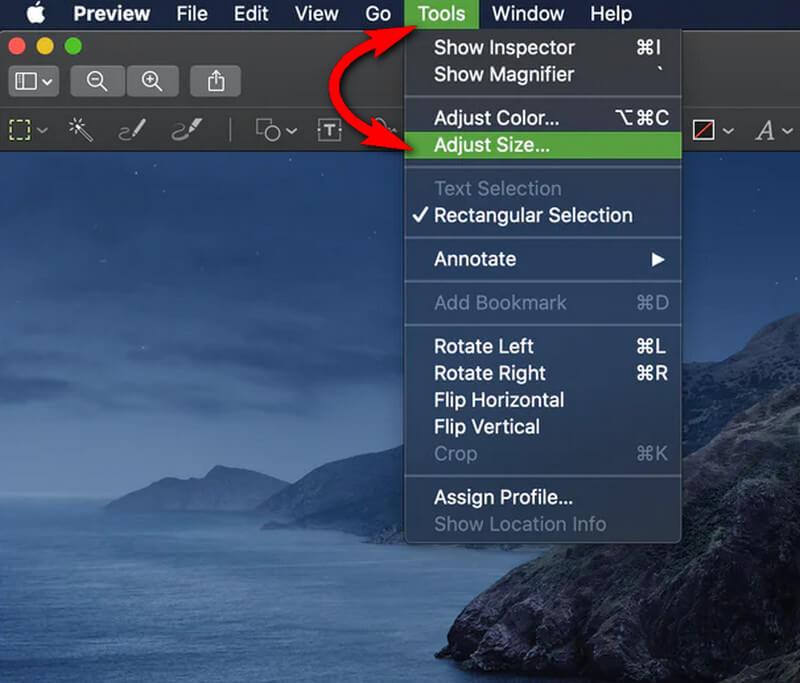
Krok 2Następnie otworzy nowe okno i jest to okno, w którym możesz ręcznie dostosować rozmiar obrazu. Teraz pracuj nad dostosowaniem preferowanej szerokości i wysokości do rozdzielczości i pikseli zdjęcia. Następnie kliknij ok aby zastosować zmiany.
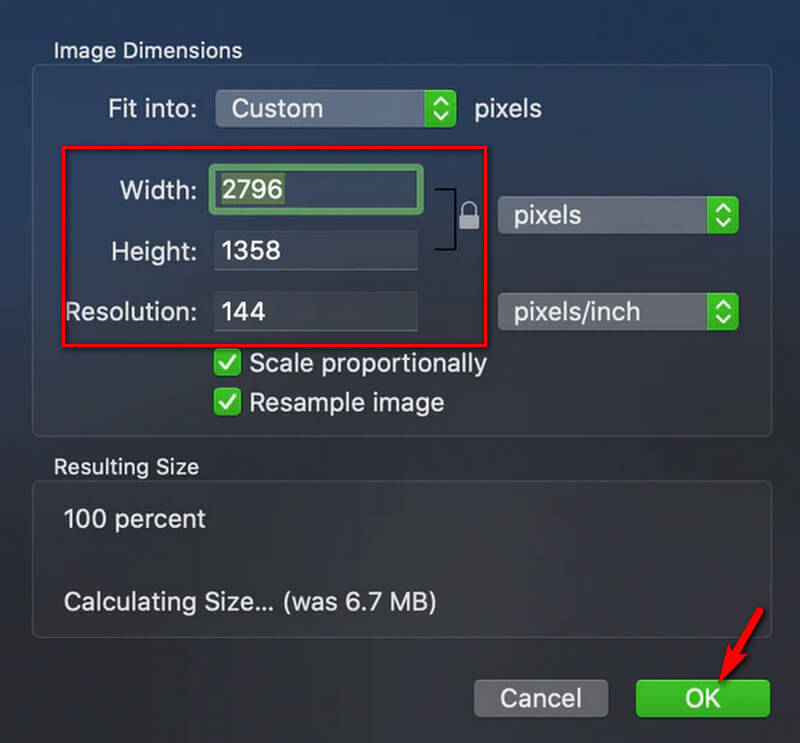
2. Strony
Pages to edytor tekstu do pobrania, który świetnie sprawdza się również podczas edycji zdjęć. Jednak w przeciwieństwie do Podglądu, przed użyciem musisz nabyć Pages na komputer Mac. Jeśli już go masz, poświęć trochę czasu, aby zobaczyć i postępować zgodnie z instrukcjami, aby zmienić rozmiar obrazu poniżej.
Krok 1Uruchom oprogramowanie i zacznij od kliknięcia Tworzyć przycisk w prawej dolnej części interfejsu. Następnie w następnym oknie z pustą stroną naciśnij Głoska bezdźwięczna przycisk, aby przesłać swoje zdjęcie.
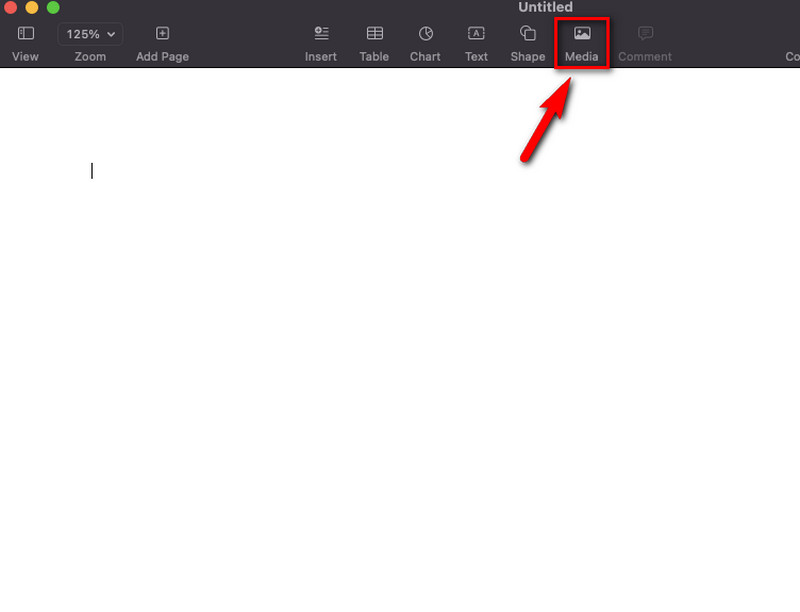
Krok 2Następnie przejdź do Zorganizować opcję i zacznij dostosowywać Rozmiar obrazu. Zachęcamy do zmiany dodatkowej nawigacji i późniejszego zapisania zdjęcia.
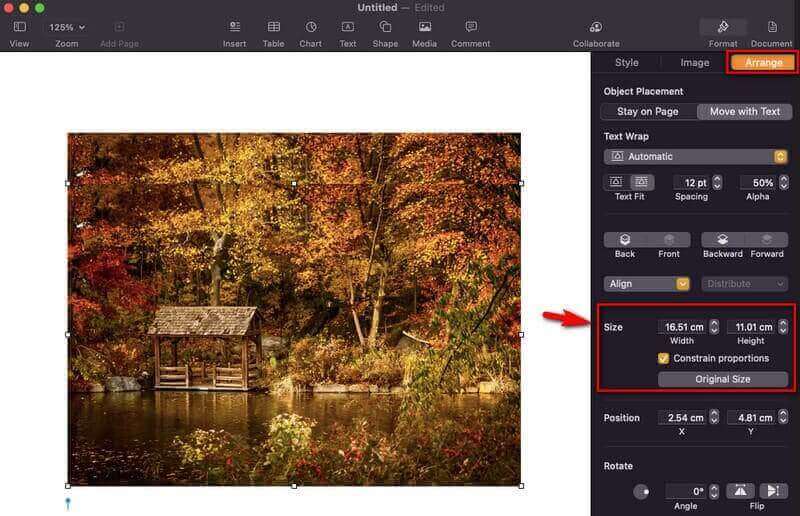
Część 3. Jak zmienić rozmiar obrazów w systemie Windows
1. Zdjęcia
Ta wbudowana aplikacja do przeglądania zdjęć przechodzi do programów systemu Windows. Ten program zawiera podstawowe funkcje i narzędzia do edycji, które mogą pomóc w uzyskaniu znacznie ulepszonego zdjęcia. W rzeczywistości użytkownicy tego narzędzia mogą dodawać efekty 3D i animowane teksty, a nawet tworzyć dla Ciebie wideo z muzyką. Dlatego, aby dowiedzieć się, jak zmienić rozmiar zdjęć o niskiej rozdzielczości w aplikacji Zdjęcia, zapoznaj się z poniższymi krokami.
Krok 1Uruchom aplikację Zdjęcia i poszukaj tam swojego pliku ze zdjęciem. Kliknij swoje zdjęcie i wielokropek nad zdjęciem, aby wybrać opcję Zmień rozmiar.
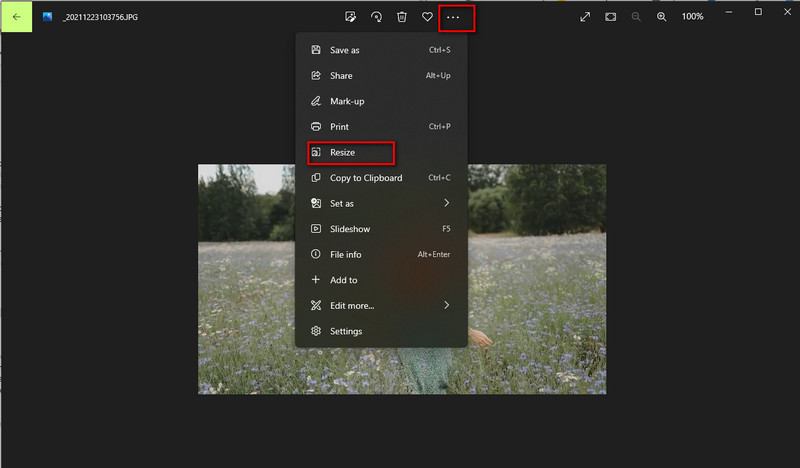
Krok 2Następnie pojawi się nowe okno. Stamtąd wystarczy kliknąć Zdefiniuj niestandardowe wymiary opcja. W następnym oknie wpisz żądany rozmiar i dostosuj również jakość. Po osiągnięciu swoich preferencji kliknij Zapisz kopię o zmienionym rozmiarze przycisk.
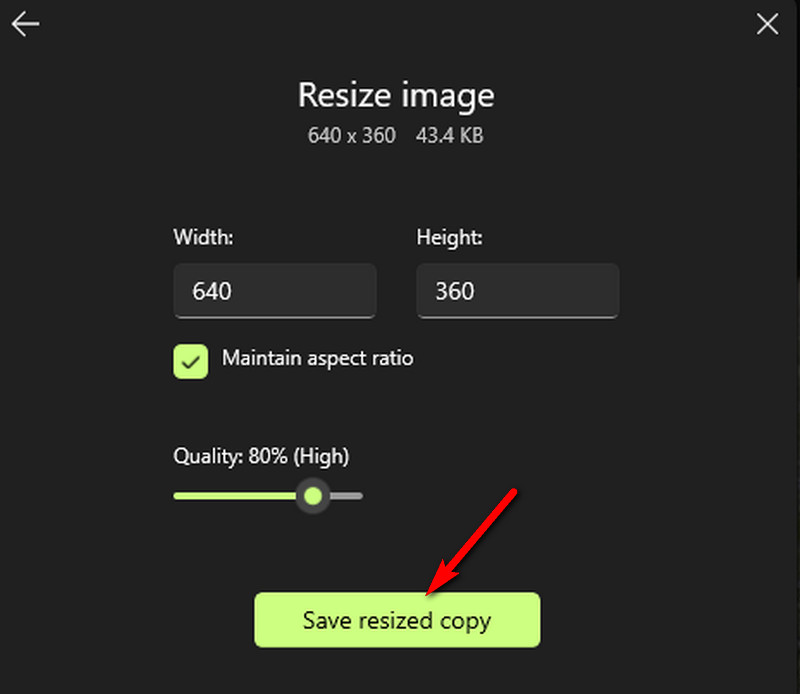
2. Farba
Paint to kolejne wbudowane oprogramowanie w systemie Windows, które jest kochane przez wielu ze względu na piękne szablony i elementy, które ma. Jak sama nazwa wskazuje, Paint jest w zasadzie do rysowania i malowania, a jego narzędzia to pokazują. Jednak te narzędzia są również używane do ulepszania zdjęć. Dlatego, aby zmienić rozmiar obrazu, oto rzeczy, które musisz zrobić.
Krok 1Otwórz farbę, przejdź do Pliki wybierz otwarty aby zaimportować swoje zdjęcie.
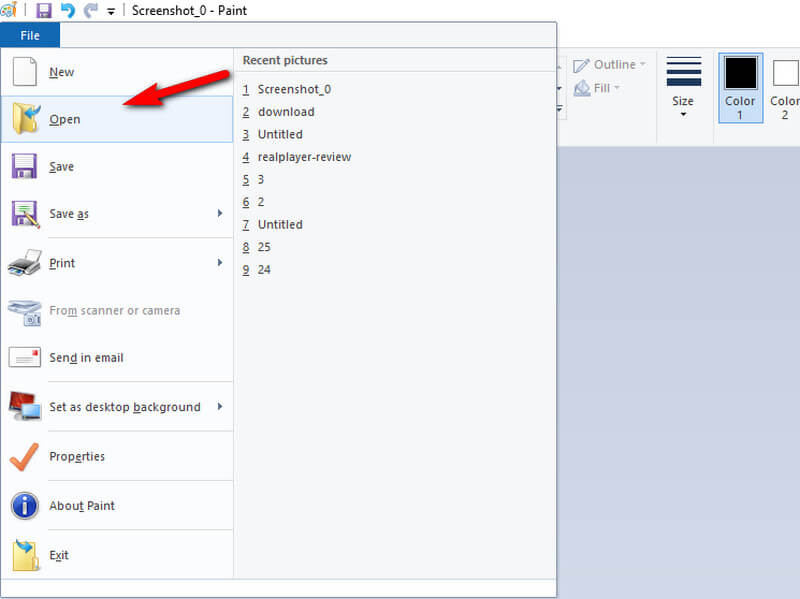
Krok 2Gdy masz już zdjęcie, idź i naciśnij Zmień rozmiar wybór. Następnie w wyskakującym oknie przełącz Piksele aby zobaczyć wybór dopasowania zmiany rozmiaru. Teraz wprowadź preferowane rozmiary, a następnie naciśnij ok przycisk.
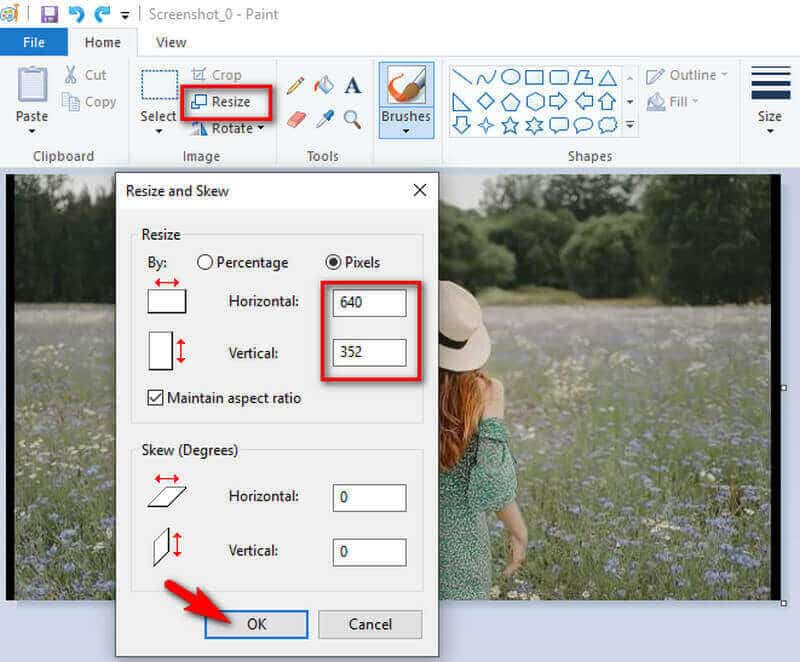
3. Photoshop
Photoshop to popularne oprogramowanie do edycji zdjęć dla systemu Windows. Ale nie, nie jest wbudowany, jak dwa pozostałe pierwsze oprogramowanie. W rzeczywistości będziesz musiał włożyć wysiłek i czas, aby go uzyskać. Ale dobrą rzeczą jest to, że zawiera wszystkie narzędzia potrzebne do naprawiania, modyfikowania i ulepszania zdjęć. Możesz także zwiększ rozdzielczość obrazu w Photoshopie. Jest to niewątpliwie jeden z najlepszych, ale inni nie doceniają go tak bardzo ze względu na wymagający zabieg. Dlatego przedstawiamy uproszczone wskazówki dotyczące zmiany rozmiaru obrazów bez utraty jakości w Photoshopie.
Krok 1Otwórz Photoshopa na pulpicie i prześlij swoje zdjęcie. Następnie przejdź do Obraz > Rozmiar obrazu.
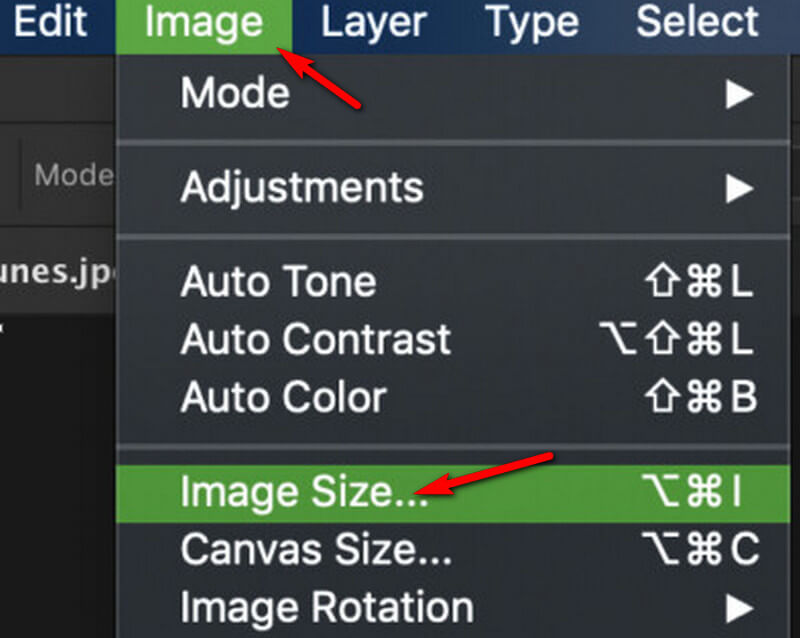
Krok 2Teraz w oknie rozmiaru obrazu zacznij dostosowywać Wymiar, który musisz upewnić się, że jest to Piksele wybrany. Następnie zacznij zmieniać Szerokość i wysokość pliku i naciśnij ok zakładka do zastosowania.
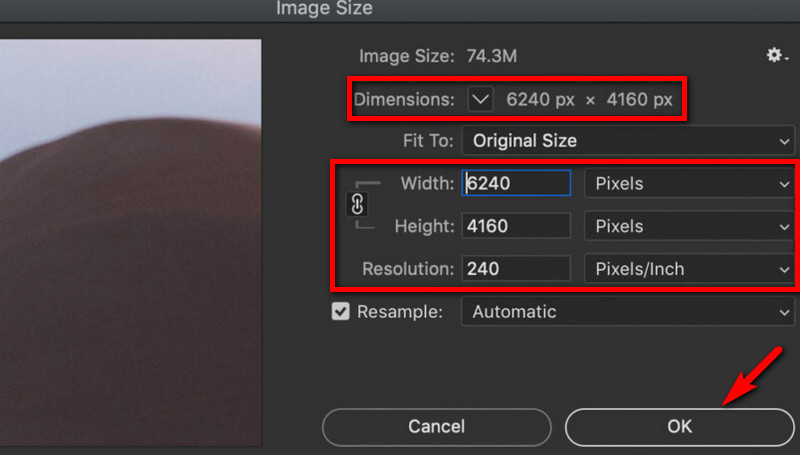
Część 4. Jak zmienić rozmiar obrazu na iPhonie i Androidzie
Teraz, jeśli zdecydujesz się użyć aplikacji innej firmy na Androida lub iPhone'a, aby wykonać to zadanie, zalecamy aplikację Rozmiar obrazu. Ta aplikacja pozwala użytkownikom ręcznie zmieniać rozmiar, konwertować i przycinać zdjęcia. Ponadto możesz go nabyć za darmo i cieszyć się innymi jego funkcjami. Jednak, podobnie jak inne, rozmiar obrazu nie może zagwarantować, że będziesz wolny od reklam.
Krok 1Pobierz i zainstaluj aplikację, a następnie uruchom ją. Następnie dotknij ikony zdjęcia w głównym interfejsie, aby przesłać plik.
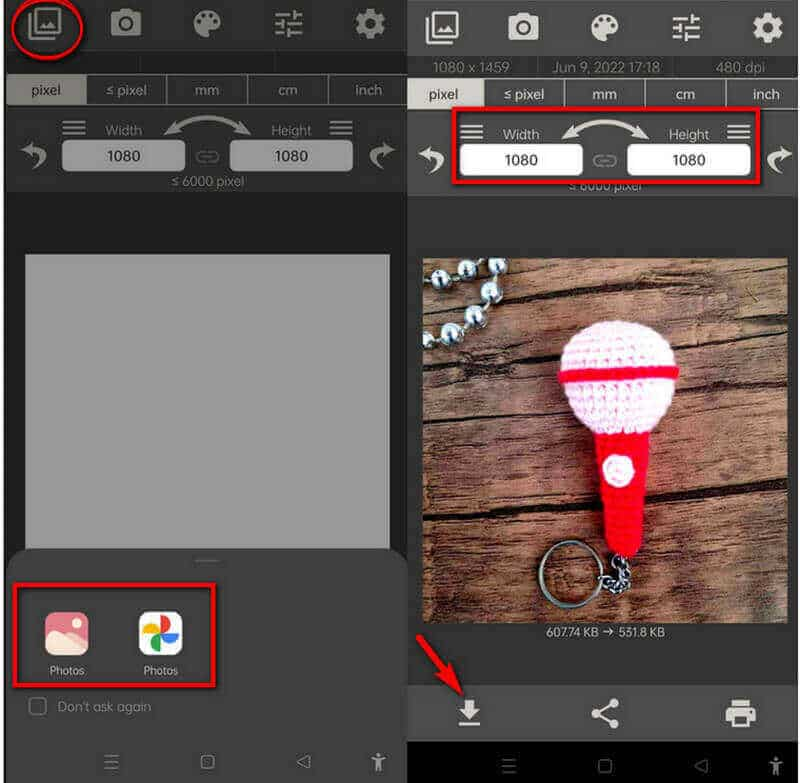
Krok 2Po wprowadzeniu zdjęcia ręcznie wprowadź preferowaną wysokość i szerokość. Następnie dotknij Strzałka w dół, aby pobrać obraz o zmienionym rozmiarze.


![]() Konwerter wideo AVAide
Konwerter wideo AVAide
Najbardziej wszechstronny konwerter multimediów do konwersji wideo i audio oraz DVD bez utraty jakości.
Część 5. Często zadawane pytania dotyczące zmiany rozmiaru obrazu
Czy uzyskam tę samą jakość, jeśli zmienię rozmiar zdjęcia w programie Paint?
Zmiana rozmiaru zdjęcia w znacznie większym rozmiarze w programie Paint spowoduje rozpikselowanie obrazów.
Czy mogę zmienić rozmiar mojego obrazu na moim Androidzie bez narzędzia innej firmy?
Nie. Aplikacja do zdjęć na Androida nie może zmienić rozmiaru obrazu, chyba że chcesz go przyciąć.
Czy mogę zmienić moje zdjęcie JPEG na GIF po zmianie jego rozmiaru w programie Paint?
TAk. Możesz zapisać zdjęcie o zmienionym rozmiarze w formacie GIF, PNG i BMP za pomocą programu Paint.
Masz to, najlepsze i najbardziej praktyczne sposoby zmiany rozmiaru obrazów online, na Macu, Windowsie i na urządzeniach mobilnych. Mamy nadzieję, że ten post okaże się pomocny, ponieważ pokazał Ci najłatwiejsze sposoby wykonania zadania. Wszystkie metody są naprawdę świetne. Jednak dla większej wygody i znacznie silniejszego rozwiązania, użyj AVAide skalowanie obrazu!
Wskazówki dotyczące powiększania obrazu
- Jak zwiększyć rozdzielczość obrazu na 3 popularne sposoby?
- Proste sposoby na natychmiastową poprawę jakości obrazów
- 5 sposobów na naprawienie rozmytego obrazu [dla komputerów stacjonarnych i urządzeń mobilnych]
- 8 sposobów na zwiększenie rozdzielczości zdjęć online za darmo
- 13 wiodących ulepszaczy zdjęć w celu poprawy jakości obrazu
- Łatwa konwersja obrazu w niskiej rozdzielczości do wysokiej rozdzielczości online
- Jak zwiększyć rozdzielczość zdjęć w Photoshopie [krok po kroku]
- Top 10 najlepszych wzmacniaczy rozdzielczości obrazu, które warto wypróbować
- 10 wyjątkowych narzędzi do powiększania zdjęć AI (bezpłatnie 100%)
- 11 najlepszych programów do zmiany rozmiaru zdjęć na różnych platformach
- 7 sposobów na zmianę rozmiaru obrazu bez utraty jakości
- Jak powiększyć obraz: 7 najlepszych sposobów na rozważenie
- Jak naprawić jakość obrazu w 2 łatwych sposobach (online i offline)
- Zrób zdjęcie HD: 5 zdumiewających sposobów patrzenia w przyszłość online
- Jak obniżyć jakość obrazu na 3 sposoby bez wysiłku?
- Jak odblokować obraz: dla platform internetowych i mobilnych
- 5 prostych sposobów na wyraźniejsze zdjęcie
- Jak poprawić rozdzielczość JPEG/JPG/PNG w 5 najlepszych rozwiązaniach?
- Zmień rozdzielczość zdjęć Androida i iPhone'a na trzy sposoby

Użyj najlepszego obrazu do skalowania do rozdzielczości 4K online
Nasza technologia AI automatycznie poprawi jakość Twoich zdjęć, usunie szumy i naprawi rozmazane obrazy online.
SPRÓBUJ TERAZ






